
čarobni štapić - Jedan od "pametnih" alata u programu Photoshop. Princip rada leži u automatski odabir piksela određenog tona ili boje na slici.
Alat "čarobni štapić" u Photoshopu
Često korisnika koji ne razumiju mogućnosti i podešavanja alata su razočarani u svom radu. To je zbog prividne nemogućnosti kontrole raspodjele određeni ton i boja. Ova lekcija će biti posvećena radu sa "Čarobni štapić" . Mi ćemo naučiti da se utvrdi slikama na kojima alata primjenjuju, kao i skup je.
Kada se koristi photoshop CS2 verziju ili ranije "Čarobni štapić" Možete odabrati jednostavnim klikom na ikonu na lijevom oknu. U verziji CS3, novi alat pojavljuje pod nazivom "Fast raspodjele sredstava" . Nalazi se u istom odjeljku i default panel prikazuje se precizno. Ako koristite verziju Photoshop iznad CS3, morate kliknuti na ikonu "Fast raspodjele sredstava" i na listi padajuće find "Čarobni štapić".
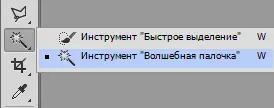
Princip rada alata
Prvo, da vidimo primjer "Čarobni štapić" . Recimo da imate takvu sliku sa gradient pozadinu i poprečno jedan foton line:

Alata opterećenja u odabranom području tih piksela, što je, prema photoshop, imaju isti ton (boja). Program određuje digitalne vrijednosti boja i naglašava odgovarajuće stranice. Ako je parcela je prilično velik i ima monofoni punjenje, u ovom slučaju "Čarobni štapić" Samo neophodna.
Na primjer, moramo naglasiti plave zemljište na naš imidž. Sve što je potrebno je da pritisnete lijevu tipku miša na bilo koje mjesto plave trake. Program će automatski odrediti vrijednost hladu i opterećenja u odabranom području piksela odgovara ovu vrijednost.
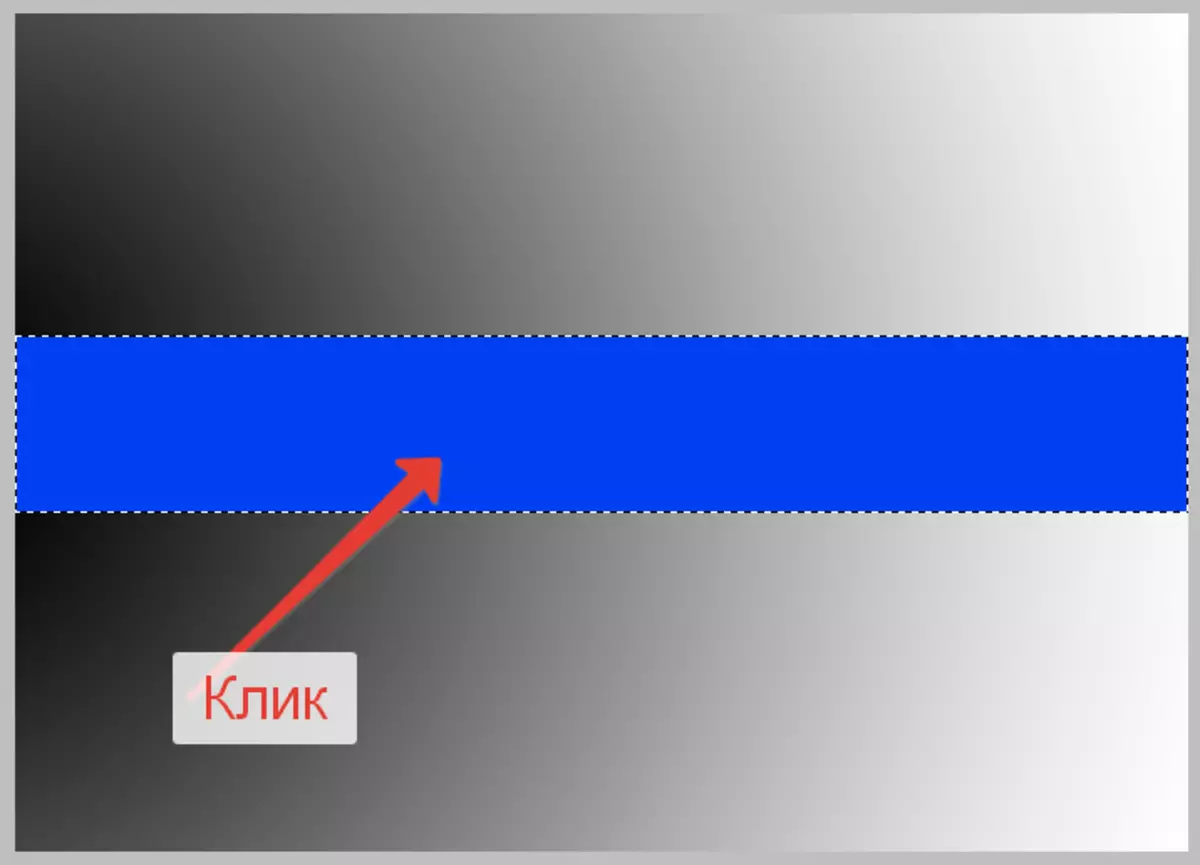
Postavke
- "Prijem". Prethodnu akciju bio je jednostavan dovoljno, jer je site imao mono punjenje, to jest, nije bilo drugih nijanse plave na traci. Što će se dogoditi ako se primjenjuju alat za gradijent u pozadini? Kliknite na sivoj zoni na gradijent.
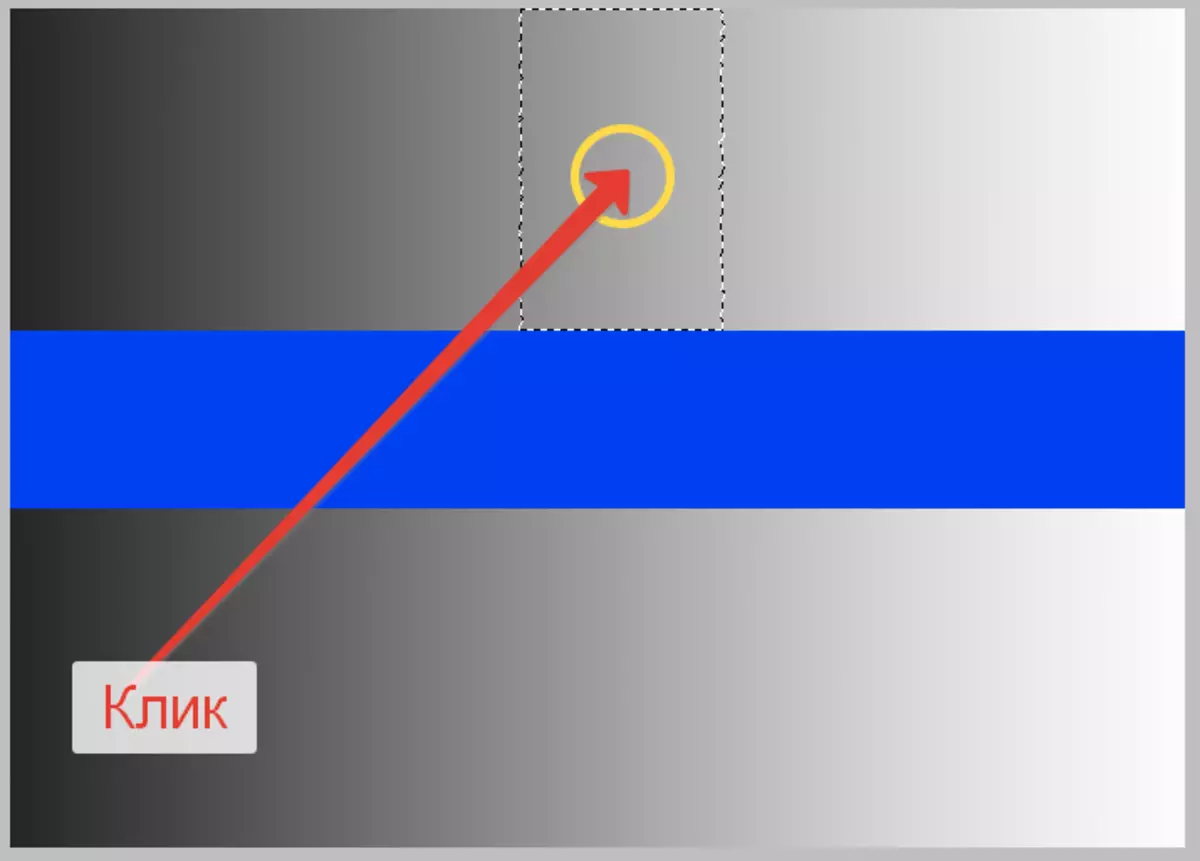
U ovom slučaju, program dodijelio nijanse se kreću približno od vrijednosti na sive boje na mjestu gdje smo kliknuli. Ovaj opseg se određuje postavke alata, posebno, "Prijem" . Postavka je na vrhu alatnoj traci.

Ovaj parametar određuje koliko nivoa može razlikovati uzorak (točka za koju smo kliknuli) iz te nijanse, koji će se učitati (dodijeljeno). U našem slučaju "Tolerancija" instaliran 20. To znači da "Čarobni štapić" Dodaj u označavanje 20 nijansi je tamnije i lakše od uzorka. Gradijent na našoj slici uključuje 256 nivoa svjetline između apsolutno crno-bijelog. Alat izdvojen, u skladu s postavkama, do 20 nivoa svjetline u oba smjera.
Da radimo eksperimenta, pokušajte povećati toleranciju, reći, do 100 i ponovo se prijavite "Čarobni štapić" Do gradijenta.
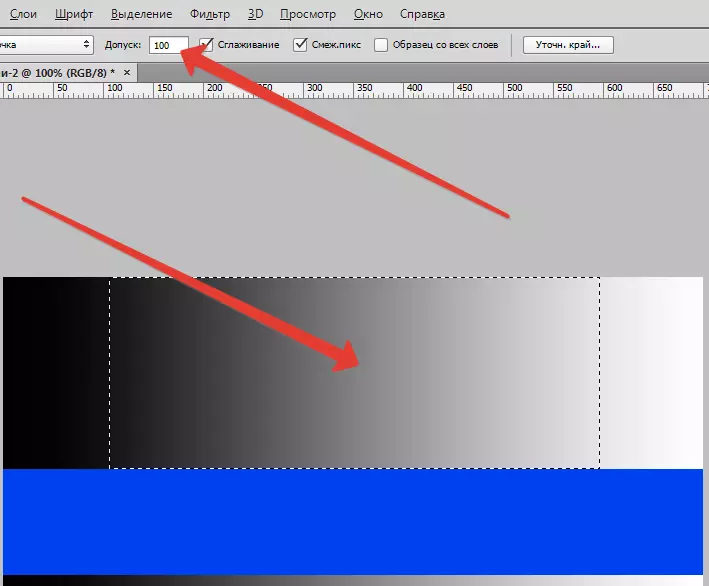
U "Tolerancija" , povećava pet puta (u odnosu na prethodni), alov je izdvojio dio pet puta više, jer nije dodan 20 nijansi u vrijednost uzorka, a 100 sa svake strane skale svjetline.
Ako želite odabrati samo tu nijansu koja odgovara uzorku, vrijednost "tolerancije" postavljena je na 0, što će programu dati program da ne dodaje druge vrijednosti nijansi u odabir. Uz vrijednost "tolerancije" 0 (nula), primamo samo tanku liniju za odabir koja sadrži jednu samo nijansu koja odgovara uzorku uzetom sa slike.
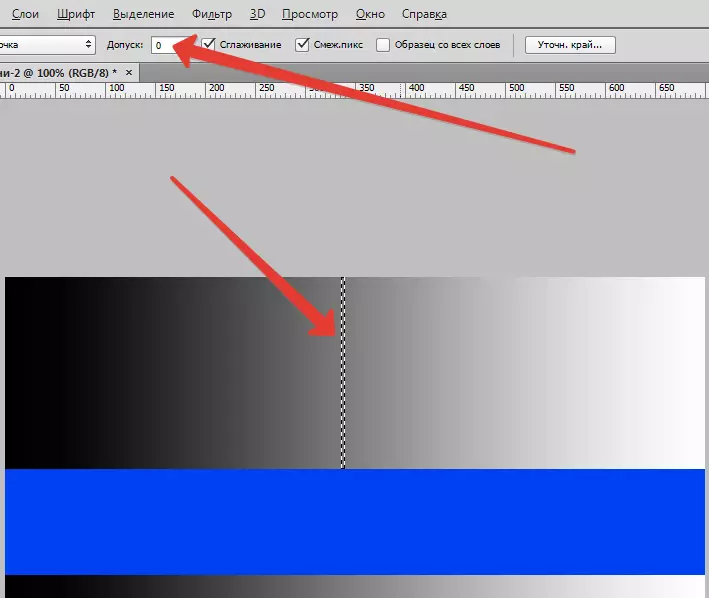
Vrijednosti "Tolerancija" Možete podesiti u rasponu od 0 do 255. Što je veća vrijednost, veća će biti istaknuta područja. Broj 255, prikazan na polju, primorat će alat da dodijeli cijelu sliku (ton).
- "Srodni pikseli". Prilikom razmatranja postavki "Tolerancija" Bilo je moguće primijetiti određenu osobinu. Kada kliknete na gradijent, program je istakao piksela samo u području gradijenta. Gradijent na parceli ispod trake nije bio uključen u odabir, iako su nijanse na njemu potpuno identične gornjem dijelu. Za ovo odgovore još jedna postavka alata "Čarobni štapić" I zove se "Srodni pikseli" . Ako je DAW (zadano) instaliran ispred parametra, program će izdvojiti samo one piksele koji su definirani "Ulaz" Kao pogodan za raspon svjetline i hlada, ali unutar odabranog područja. Drugih takvih piksela, čak i ako je siguran, kao pogodan, ali izvan odabranog područja, neće pasti u napunjen području. U našem slučaju se dogodilo. Svi prikladni pikseli na dnu slike su zanemareni.
Provedimo još jedan eksperiment i uklonimo rezervoar naprotiv "Srodni pikseli".

Sada kliknite na isti (gornji) odjeljak gradijenta "Čarobni štapić".
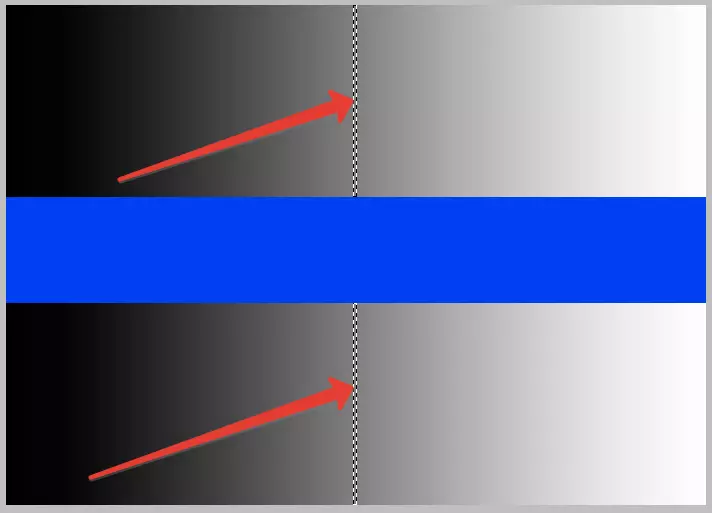
Kao što vidimo, ako "Srodni pikseli" Osobe s invaliditetom, sve piksele na slici pogodan za kriterije "Tolerancija" biti izdvojeno čak i ako su odvojeni od uzorka (nalazi se na drugom dijelu slike).
- Dva prethodna podešavanja - "Tolerancija" i "Srodni pikseli" - najvažniji su u radu alata "Čarobni štapić" . Ipak, postoje i drugi, čak i ako nije tako važno, ali i željene postavke. Prilikom isticanja piksela, alat to odstupi, koristeći male pravokutnike, koji utječe na kvalitetu odabira. Mogu se pojaviti samoglomljenja, na zajedničkim se nazivaju "Lestenka". Ako je zemljište se dodjeljuje s ispravnim geometrijski oblik (četvorougao), onda ne može doći takav problem, ali kada se sekcije pogrešan oblik "Lanenka" su neizbježne. Malo zaglavljene rubove zupčanika pomoći će "Izglađivanje" . Ako je instaliran odgovarajući daw, photoshop primjenjuje mali zamućenja, koji gotovo ne utječe na konačnu kvalitetu ivica.

- Sljedeća se postavka naziva "Uzorak iz svih slojeva" . Prema zadanim postavkama, "magični štapić" uzima uzorku hlad za isticanje samo iz tog sloja, koji je trenutno istaknut u paleti, to je aktivno. Ako postavite rezervoar nasuprot ovoj postavci, program će automatski uzeti uzorak iz svih slojeva u dokumentu i uključit će se na izbor, vođeni parametrom "Tolerancija".

Vježbati
Razmotrimo u praksi korištenja alata "Čarobni štapić".
Mi imamo izvornu sliku:

Sada ćemo zamijeniti nebo na vlastitim oblacima.
Objašnjavamo zašto smo uzeli upravo ovu fotografiju. I zato što je idealan za uređivanje koristeći "Čarobni štapić" . Nebo je gotovo savršen gradijent, a mi, uz pomoć) "Tolerancija" , Možemo u potpunosti izdvojiti ga. Vremenom (stečeno iskustvo), shvatićete koje slike možete primijeniti alat.
- Kreirajte kopiju sloja kombinacijom izvorne tipke Ctrl + J..
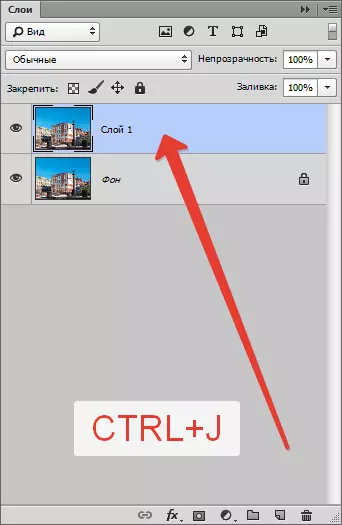
- Onda uzmi "Čarobni štapić" I konfigurirati na sljedeći način: "Tolerancija" - 32, "Izglađivanje" i "Srodni pikseli" uključeno, "Uzorak iz svih slojeva" Invalid.

- Biti na sloju s kopijom, kliknite na vrh neba. Dobijamo ovaj izbor:

- Kao što vidite, nebo nije u potpunosti zacrtan. Šta učiniti? "Čarobni štapić" , Kao i svaka "raspodjela" alata, ima jednu skrivenu funkciju. To se može nazvati kao "Dodaj u odabrano područje" . Funkcija se uključuje kada je tipka zamenjena Smjena. . Dakle, stezanje Smjena. I kliknite na preostali nebitni dio neba.

- Mi izbrisati nepotrebne ključ Del. i ukloniti selekciju kombinaciju tipki Ctrl + D. . Ostaje samo da bi sliku novog neba i stavio između dva sloja na paleti.
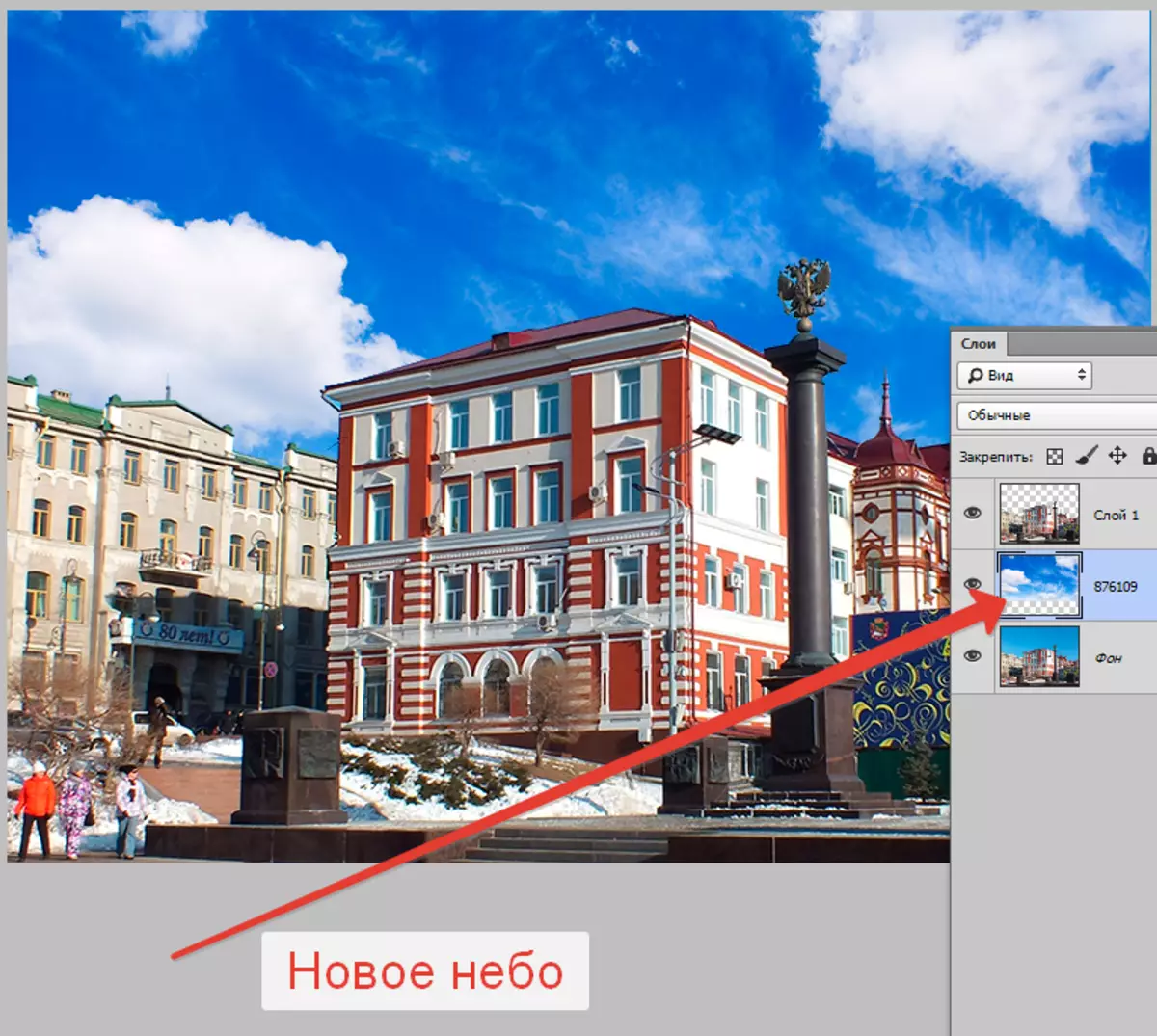
Na ovoj studiji alat "Čarobni štapić" može se smatrati gotovo. Analizirati sliku prije korištenja alata, koristite postavke s uma, i nećete pasti u redove onih korisnika koji kažu da je "strašno štapić". Oni su amateri i ne razumiju da su svi Photoshop alata su jednako korisni. Potrebno je samo da znaju kada treba da ih prijave. Sretno u radu sa Photoshop programa!
